Todos sabemos que iOS es un sistema operativo bastante restrictivo y no podemos hacer muchos cambios a nivel del sistema. Es por eso que cosas como bloquear aplicaciones con sus datos biométricos u ocultar aplicaciones individuales para que no se vean son cosas que los usuarios realmente no pueden hacer. Sin embargo, muchas personas no se dan cuenta de que si profundizas en su Configuración, puedes encontrar algunas características ocultas increíbles que ofrece iOS. Una de esas características es la capacidad de ocultar aplicaciones, y aunque no puede ocultar aplicaciones individualmente, puede emplear una declaración general que ocultará ciertos tipos de aplicaciones. Entonces, si está interesado en aprender cómo hacerlo, así es como puede ocultar aplicaciones en el iPhone X:
Ocultar aplicaciones en iPhone X
El truco que les voy a mostrar no es nada nuevo y, de hecho, existe desde hace bastantes años. Eso es lo que hace que este truco sea mucho más interesante, ya que a pesar de que ha estado en funcionamiento durante mucho tiempo, no mucha gente lo sabe.. Una cosa a tener en cuenta aquí es que iOS 12 ha cambiado la forma en que funciona este truco. Entonces, si todavía está ejecutando versiones estables de iOS 11, tenemos un artículo que lo ayudará a ocultar aplicaciones en su iPhone X. Sin embargo, si está en iOS 12 en este momento o lo estará en un par de meses, aquí así es como puedes ocultar aplicaciones en iPhone X:
- Inicie la aplicación "Configuración" en su iPhone X y luego toca "Tiempo de pantalla". Aquí, toca la opción "Restricciones de contenido y privacidad".
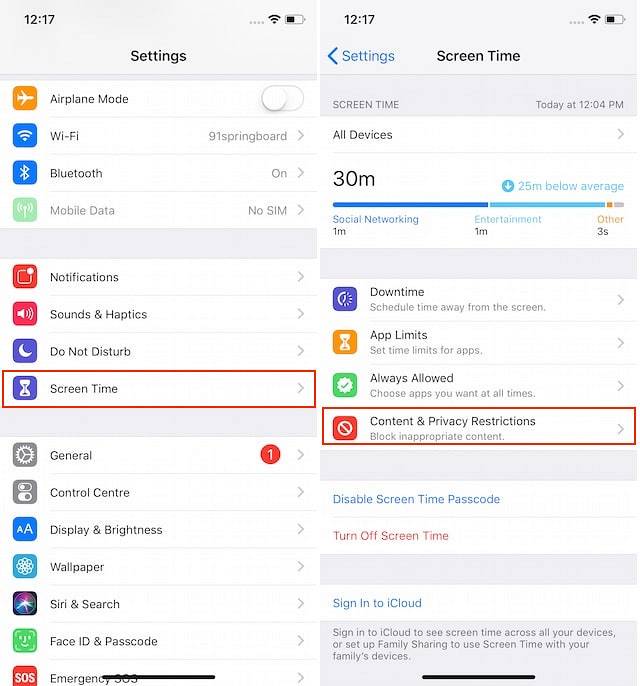 2. Una vez que haga eso, se le pedirá que cree un "Código de acceso". Como ya lo hicimos, estamos obteniendo la pantalla "Ingresar código de acceso". Sólo cree el código de acceso y en la siguiente pantalla habilite la opción "Contenido y privacidad".
2. Una vez que haga eso, se le pedirá que cree un "Código de acceso". Como ya lo hicimos, estamos obteniendo la pantalla "Ingresar código de acceso". Sólo cree el código de acceso y en la siguiente pantalla habilite la opción "Contenido y privacidad".
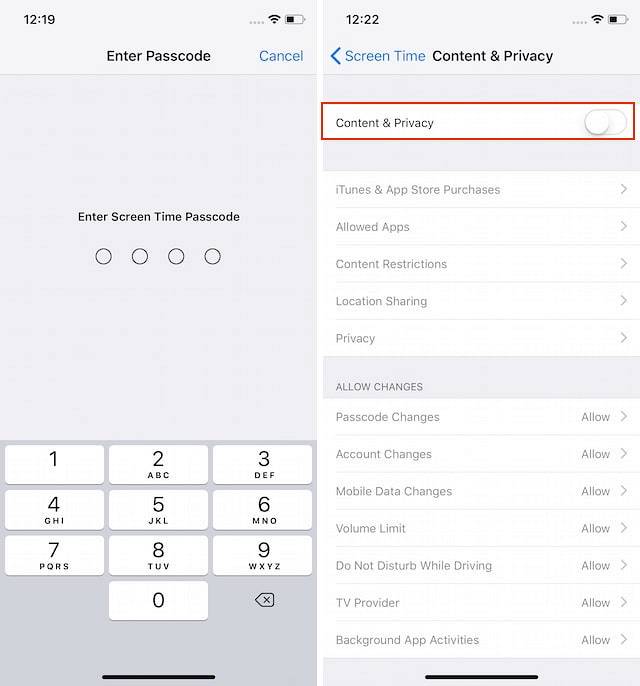 3. Ahora, si desea ocultar las aplicaciones nativas, toque "Aplicaciones permitidas" opción. Aquí, desactive las aplicaciones que no desea que aparezcan en la pantalla de inicio..
3. Ahora, si desea ocultar las aplicaciones nativas, toque "Aplicaciones permitidas" opción. Aquí, desactive las aplicaciones que no desea que aparezcan en la pantalla de inicio..
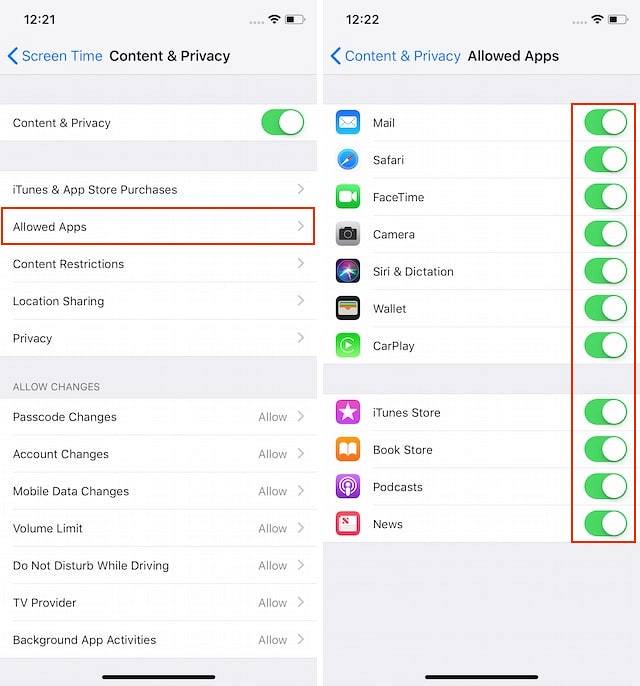 4. Para ocultar aplicaciones de terceros, toque "Restricción de contenido". Como puede ver, hay muchas cosas que puede restringir en su iPhone. Es aquí donde puede restringir el tipo de música, podcasts, películas, libros y más que están disponibles para el usuario..
4. Para ocultar aplicaciones de terceros, toque "Restricción de contenido". Como puede ver, hay muchas cosas que puede restringir en su iPhone. Es aquí donde puede restringir el tipo de música, podcasts, películas, libros y más que están disponibles para el usuario..
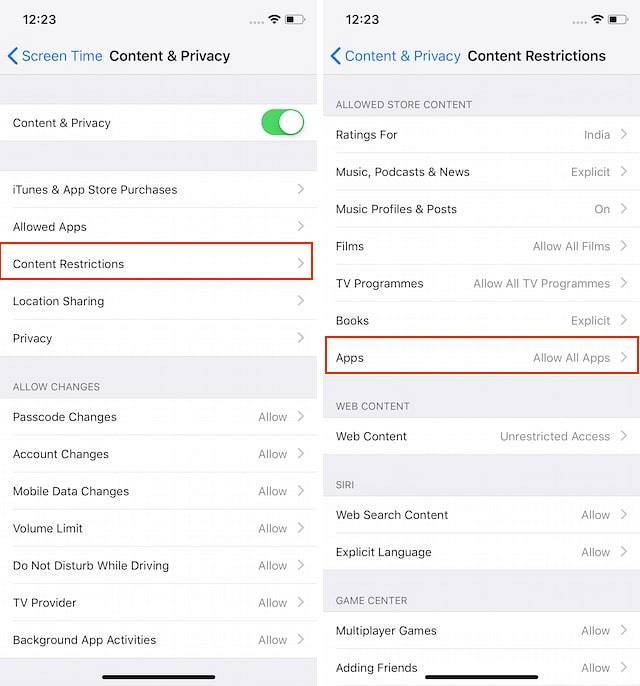 5. Sin embargo, dado que este artículo se centra en ocultar aplicaciones, toca la opción "Aplicaciones" marcada en la imagen de abajo. De forma predeterminada, verá que la opción "Permitir todas las aplicaciones" está seleccionada.
5. Sin embargo, dado que este artículo se centra en ocultar aplicaciones, toca la opción "Aplicaciones" marcada en la imagen de abajo. De forma predeterminada, verá que la opción "Permitir todas las aplicaciones" está seleccionada.
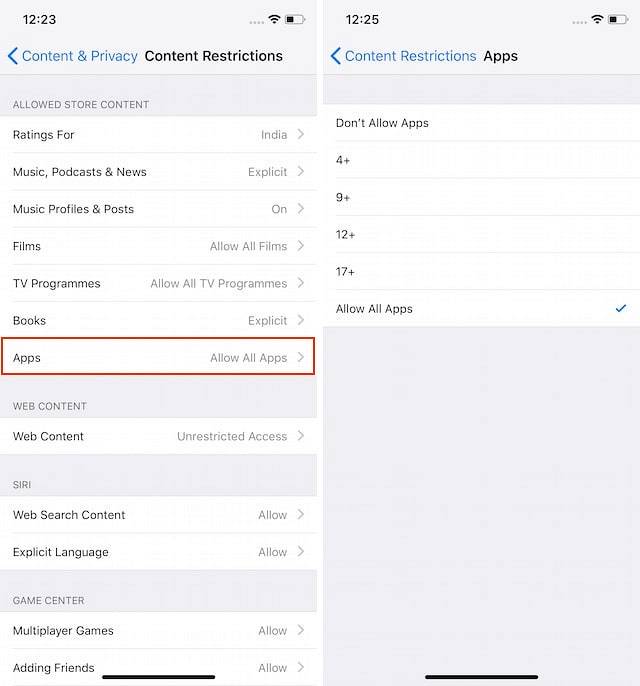 6. Aquí puede hacer un par de cosas. primeramente, Puede ocultar todas las aplicaciones de terceros tocando la opción "No permitir aplicaciones".. O puede ocultar aplicaciones por restricciones de edad. Por ejemplo, al tocar la opción "12+" se ocultarán todas las aplicaciones que requieren que el usuario tenga 12 años o más..
6. Aquí puede hacer un par de cosas. primeramente, Puede ocultar todas las aplicaciones de terceros tocando la opción "No permitir aplicaciones".. O puede ocultar aplicaciones por restricciones de edad. Por ejemplo, al tocar la opción "12+" se ocultarán todas las aplicaciones que requieren que el usuario tenga 12 años o más..
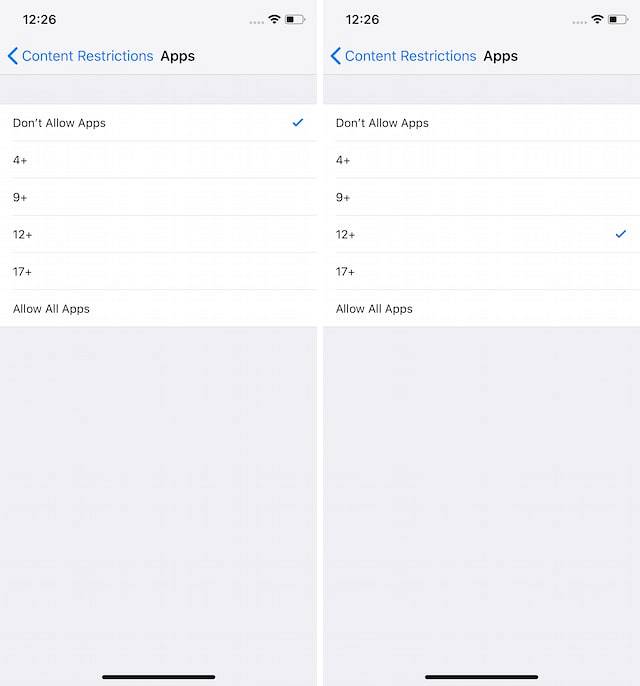
VEA TAMBIÉN: Cómo ocultar un archivo o carpeta en macOS
Ocultar aplicaciones privadas en iPhone X
Como puede ver, si bien no puede ocultar aplicaciones individualmente, usar la función de restricción de edad es lo suficientemente bueno para ocultar aplicaciones confidenciales. Si bien las cosas pueden haber cambiado un poco en iOS 12, el principio subyacente sigue siendo el mismo. Puede utilizar esta función para ocultar juegos a sus hijos o de cualquier forma que considere conveniente. Comparta este artículo si lo encontró útil y háganos saber qué aplicaciones necesita ocultar en su iPhone X.
 Gadgetshowto
Gadgetshowto

![Felices fiestas Doodle de Google en acción [Video]](https://gadgetshowto.com/storage/img/images/happy-holidays-google-doodle-in-action-[video].jpg)

